Giới thiệu php, cài đặt PHP, Apache, MYSQL
PHP (viết tắt “PHP: Hypertext Preprocessor”) là một ngôn ngữ lập trình kịch bản hay một loại mã lệnh chủ yếu được dùng để phát triển các ứng dụng viết cho máy chủ Webserver. Do PHP được phát triển chỉ để dành cho ứng dụng web nên rất dễ dàng nhúng mã vào trang HTML. Tốc độ nhanh, ...
PHP (viết tắt “PHP: Hypertext Preprocessor”) là một ngôn ngữ lập trình kịch bản hay một loại mã lệnh chủ yếu được dùng để phát triển các ứng dụng viết cho máy chủ Webserver.
Do PHP được phát triển chỉ để dành cho ứng dụng web nên rất dễ dàng nhúng mã vào trang HTML. Tốc độ nhanh, nhỏ gọn, cú pháp giống C, dễ học và thời gian xây dựng sản phẩm tương đối ngắn hơn so với các ngôn ngữ khác nên PHP đã nhanh chóng trở thành một ngôn ngữ lập trình web rất phổ biến.
Ngôn ngữ, các thư viện, tài liệu gốc của PHP được xây dựng bởi cộng đồng nhưng cũng có sự đóng góp rất lớn của Zend Inc., công ty do các nhà phát triển cốt lõi của PHP lập nên.
Dễ dàng kết hợp với nhiều hệ quản trị cơ sở dữ liệu, ví dụ như : MySQL, Microsoft SQL Server 2000, Oracle, PostgreSQL, Adabas, dBase, Empress, FilePro, Informix, InterBase, mSQL, Solid, Sybase, Velocis và nhiều hệ thống CSDL thuộc Hệ Điều Hành Unix (Unix dbm) cùng bất cứ DBMS nào có sự hổ trợ cơ chế ODBC (Open Database Connectivity) ví dụ như DB2 của IBM.
Nói đơn giản: PHP là ngôn ngữ dạng script thực thi trên webserver nhằm tạo ra trang web động.
Cài đặt PHP, Apache, MYSQLĐể cài đặt PHP, các bạn có thể cài đặt từng gói riêng lẻ (PHP, Apache, Mysql). Bạn có thể cài từng gói một hoặc cài bản tích hợp tất cả các gói trên. Tôi có file hướng dẫn các bạn từng bước để bạn cài đặt
Download: Cài đặt IIS PHP MySql PhpMyAdmin
Bây giờ chúng ta sẽ cài đặt Appserv – Win – 2.5.10 (Tên phần mềm là Appserv, dành cho phiên bản window, phiên bản 2.5.10).
Bước 1: Bạn cài đặt bình thường bằng cách nhấp vào file exe.
Bước 2: Phần mềm sẽ cho bạn chọn đường đẫn. Bạn chọn đường dẫn xong nhấn next.
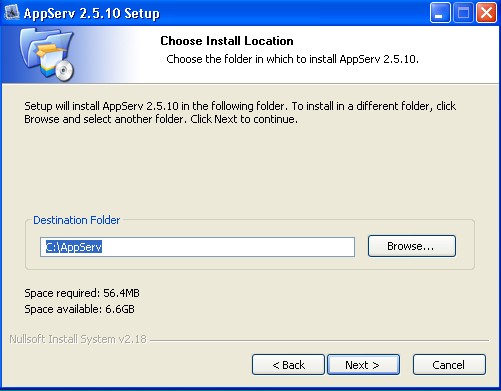
Cài đặt Appserv
Bước 3: Tiếp theo nhập Server Name: bạn nhập vào: localhost, Email: Bạn nhập vào email của bạn, Port: Mặc định là 80, tuy nhiên nếu máy bạn đã cài IIS thì có thể chỉnh thành 81 để chạy dịch vụ bên appserv.Nhấn next để qua trang kế tiếp.
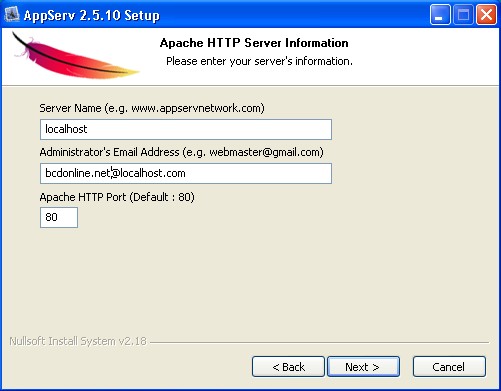
Cài đặt Appserv Mail
Bước 4: Thực hiện bước tiếp theo Enter root password: Bạn gõ vào root, re-enter root password: nhập lại 1 lần nữa root, các cấu hình bên dưỡi giữ nguyên.
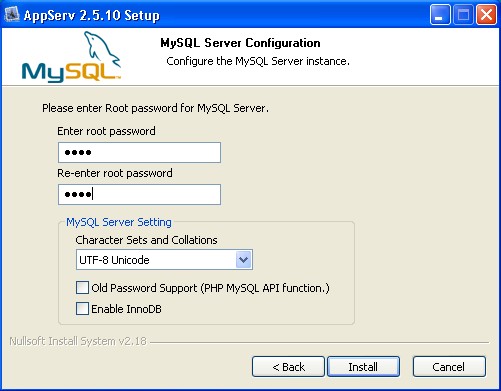
Cài đặt Appserv Pass
Bước 5: Sau khi cài đặt bạn vào trình duyệt gõ vào http://localhost nếu hiện lên giao diện như sau là thành công.

Cài đặt Appserv - Hoàn thành
Kết luận: OK, vậy là chúng ta đã cài xong môi trường để có thể chạy được php, bây giờ bạn chỉ việc mang thư mục website của mình vào thư mục gốc WWW trong appser là có thể chạy được các trang php trên trình duyệt.
Giới thiệu php, cài đặt PHP, Apache, MYSQL,